PPT2007怎样制作动画图文教程
相关话题
很多人都想在自己制作的幻灯片中加入一点动画,从而达到理想的播放效果。但是,往往又由于不能突破用PPT制作动画的瓶颈,而使得制作的动画生硬突兀,非但不能为PPT添彩,反而不能达到本来应该有的效果。下面小编马上就告诉大家PPT2007制作动画的方法。
PPT2007制作动画的方法
2首先,打开PPT软件,选中一个你将要做动画的对象,然后点击左上角的“动画”,找到“自定义动画”这个选项。

3点击一下“自定义动画”后,右面就会出现一个窗口,添加了几个动画效果之后,就可以用动画轴来调整动画顺序了。
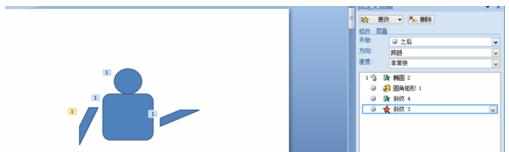
4点开下拉选项,找到“显示高级日程表”,点开“显示高级日程表”后就可以看到动画轴了。
把鼠标箭头放在动画轴的左右两边就可以调整动画时间的长短,放在动画轴中间就可以调整动画的开始时间。当调整好这些就可以让制作的动画自然顺畅了。

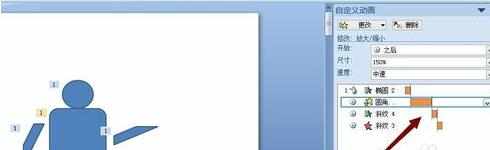
END
使用选择格窗,让复杂动画变得简单
当一张幻灯片上要播放很多张图片时,这时你会发现很难控制其中一张图片,就是最简单的选中,调整一张图片都非常困难,如果不使用选择格窗将很难制作动画。下面小编就来教你如何使用选择格窗。
首先,打开PPT软件,选中一个对象后,界面上方会出现”格式“一栏,点开”格式“,就可以发现”选择格窗“一项。
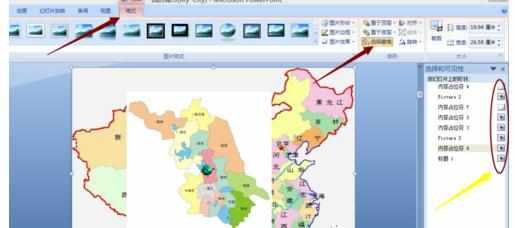
点开选择格窗,就可以发现右方有个窗口,当你不需要设计某个图片时就可以点一下该图片后面的眼睛,这样这个图片就会隐藏,你就能轻易地选中、调整你要设计动画的图片了。
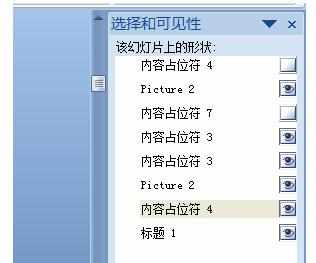
4最后,当所有的图片都设计好了动画之后,要记得点一下全部显示,这样才能正常播放。否则隐藏的图片不能播放。
5以上就是我的经验,如果能给你带来帮助,小编会感到非常荣幸!
猜你感兴趣:
1.ppt2007如何制作动画效果
2.PPT2007动画怎么制作图文教程
3.PPT2007如何制作卷轴动画图文教程
4.ppt2007怎样弄自定义动画图文教程
5.PPT2007如制作画刷的动画效果图文教程

PPT2007怎样制作动画图文教程的评论条评论